TOP
精衛

愛お姉さん「『楽しい工作教室』のお時間ですよ〜♪」
ちかぼー「わ〜〜♪」
みお「心して見るのだ」
愛お姉さん「自分の手で物を作るって楽しいわよね。創造の喜びを知ることは人生を豊かにするのよ」
ちかぼー「お姉さん、なんで自分で作らなくちゃいけないの?」
みお「買ってきたほうが早いのだ」
愛お姉さん「物の仕組みや原理を理解するには、実際に作ってみるのが一番なのよ」
ちかぼー「なんだか難しそう……」
みお「めんどーくさいのだ。あたしは望とゲームでもしてたほうが楽しいのだ」
愛お姉さん「そんなこと言わないで。さ、実際にやってみましょう!」
 記:ルーローの三角形
記:ルーローの三角形
〜はじめに〜
今や、世の中にはコンピュータ・グラフィックス(CG)があふれています。次世代機といわれるゲーム機は、
競ってグラフィック性能の高さをアピールしていますし、テレビや映画では一見しただけでは本物と区別が
つかないほど精巧に作られたCGを見ることが出来ます。コンピュータの進歩の速さには本当に驚かされます。
ほんの少し前までは、このようなCGを見るだけでも特別な機材が必要でした。しかし、今ではどのパソコンも、
当時数十〜数百万円もしていた機材に劣らないグラフィック表示能力を持っているのです。
このような状況ですから、「自分もパソコンでCGを描いてみたい」と思うのは当然のことといっていいでしょう。
しかし、見るだけと違ってCGを描くためには、PCだけではく以下に示すようなものも揃えなければなりません。
(1) 絵を描く技術。
デッサン力や、美術や色に関する知識・経験などです。
(2) 絵をコンピュータに入力する装置。
イメージスキャナなど、絵をコンピュータにデータとして認識させるために必要な装置です。
(3) 絵を編集するソフトウェア。
実際にCGを書いていくためのソフトウェアです。
これらのうち(1)に関しては、さまざまな良い入門書などが発行されていますし、経験も実際に描いていくうちに
自然と身についていくものです。また、(3)についても、現在は高性能なフリーソフトウェアがたくさんあるので、
特に問題はないでしょう。
問題は(2)です。これだけ性能の向上したPCですが、今でもほとんどのPC は絵を入力するための装置としては
マウス位しかついていないことが多いのです。そこで皆最初はマウスを使うことになりますが、マウスで絵を描くと
いうのには非常に熟練が必要で、才能ある一部の人いがいは挫折してしまうことが多いのです。確かに今はスキャナも
だいぶ安くなりました。しかしそれでもまだ1万円近くする機械ですから、「ちょっとCGをやってみたいから」と気軽に
買えるまでにはなっていないようです。
スキャナと並ぶもうひとつの入力装置として、ペンタブレットがあります。特殊な台と専用のペンを使うことで、普通に
紙に描くようにCGを描けるため、人気を博しています。高性能な機種では、筆圧やペンの傾きなども感知することができ、
まさにコンピュータ時代のペンといった感があります。茜屋弥生さんにお願いして、ペンタブレットだけで簡単なCGを描いて
頂きました。このCGを描くのに、紙は一枚も使っていません。

ペンタブレットも1万円近くする装置です。しかし、この便利な「ペンタブレット」を千円以内で手に入れる方法が
あります。
そうです、自分で作ってしまえばいいのです。
確かに本物のタブレットに比べればおもちゃかもしれませんが、限られた用途になら十分活用できます。
さあ、皆さんも自分でペンタブレットを「作って」みませんか?
〜製作するタブレットのしくみ〜
ここでは、これから製作するタブレットのしくみを説明します。
突然ですが、マウスを使って絵を描くのには熟練を要するのはなぜだと思いますか?
それは、マウスが「マウスに対する」前後左右方向しか検知しないからです。ためしにマウスを斜めにしてPCを操作
してみてください。マウスカーソルを動かすのがとたんに難しくなりましたね。マウスを使うときには常に、「マウスの前後左右」
方向と「操作者(自分)の前後左右方向」が一致するように向きを保っていなければならないのです。しかし、マウスは固定されて
いませんから、それは操作者が、文字通り自分の「腕」で行わなければなりません。この向きを保つのが難しいのです。
誰もが一度は思う「マウスにペンをくっつけたらいいんじゃないか」
というアイデアがうまくいかないのも、このためです。
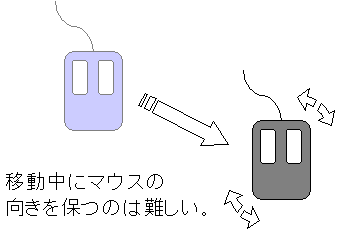
しかし、逆に言えば、向きを保ってさえいられれば、「マウスにペンをくっつけ」て、ペンタブレットのように操作できるように
なるはずです。それには、前後左右方向には自由に動くが、回転はしないような仕掛けが必要です。
下の図を見てください。4本のアームで、2個の平行四辺形を形成しています。この構造が、まさに必要な性質を備えているのです。
(Zライトや製図版で見たことがある方も多いでしょう。それらも、同じ性質を利用した道具です)
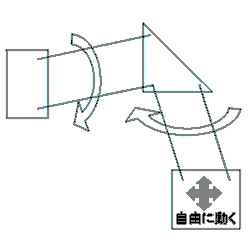
この構造の、自由に動く方の端にマウスとペンを装着し、ペンによるマウス移動を可能にしたのが、今回作るペンタブレットです。
そして、ペンの台としてアルミ板を敷き、それとペンをスイッチ代わりにして左クリックを実現します。(下図)
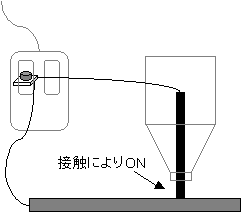
下敷き台にアルミを使う以外、主な材料は「紙」
ですから、特殊な工作機械も必要ありません。電子部品も、ドライバソフトも、特別な技術もいらない、「機械式
紙製タブレット(もどき)」、ぜひ、お楽しみください。
〜材料〜
まずは材料です。以下のものを使います。
(1) 厚紙。なるべく丈夫なもの。
(2) 1.5mm厚のアルミ板。
(3) 画鋲。
(4) シャープペンと芯。
(5) エナメル線(0.2〜0.3mmくらいのもの) 1mくらい
(6) マウス(今使ってるものでOKです)
(7) 透明なプラスチック板(今回はカードケースを使いました)
〜製作〜
(1) まずは厚紙を切ります。主要な構造はみなこの厚紙から切り出します。各部のサイズは、
使う机のサイズに合わせます。カッターの刃に注意。

(2) 切り出した材料を画鋲でとめてフレームのメイン構造を作り、うまく動くか確認します。うまく動かないときは、
アームの長さや画鋲の位置を調節します。

 ふむふむ
ふむふむ
(3) マウスホルダーを作ります。マウスから現物あわせで型を取り、ぴったりはまるようにします。



(4) ペンガイドに使うため、カードケースから透明プラ板を切り出します。

(5) ペンガイド、マウスホルダをフレームにつけ、ペンガイドからの力でスムーズに動くか確認します。


 ちょっと一休み
ちょっと一休み
(7) 次に左クリック機構を作ります。エナメル線の端の部分の皮膜をはがし、シャーペンの芯に巻きます。

これをシャープペンに入れればペン部分の完成です。(ペンの先から芯を出すのにちょっと苦労しました)

(8) 次に下敷きの台です。実ははじめは紙にアルミホイルをくっつけて
使おうとしましたが、さすがに強度が足りませんでした。

そこで、0.5mm厚のアルミ板を使います。これなら大丈夫(笑)

(9) アルミ板に穴を開けます。画鋲で押せばすぐに開きます。これにエナメル線を巻いてくっつければ下敷き台の完成です。

(10) マウスのねじをはずし、基板を出します。今回一番危険な作業です(笑)。
そして、左クリックのスイッチにつながる適当なピンにエナメル線をくっつけます。


これを外に出した状態でマウスを元に戻せばOKです。
(11) 作った部品をくみ上げてタブレットの完成です!!

完 成 し ま し た !
総制作費850円(税抜き)。
PCにつなげて使用しているところです。

タブレットが出来たので早速茜屋弥生さんに試用していただきました。
今回作成したタブレットを使って、冒頭で挙げたものと同じ絵を描いてもらったので以下に掲載します。

……。
先の絵と比較してみましょう。


大 失 敗 。
つっかえねぇよ。(茜屋・談)

〜あとがき〜
冗談企画にえらく時間と手間がかかってしまった・・・・・・。 しかし、ほんとに(基本的には)動作するとは思わなかった。使えはしなかったけど。
当初の能書きどおり、特定の用途(ここのネタ)には十分使えました。(笑)

 記:ルーローの三角形
記:ルーローの三角形
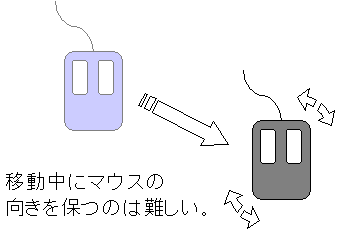
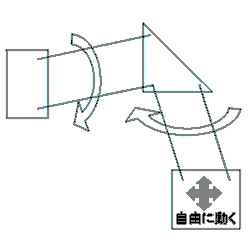
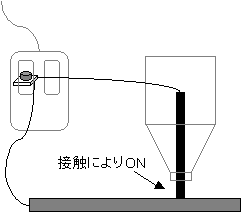


 ふむふむ
ふむふむ





 ちょっと一休み
ちょっと一休み











